情報番号:008351 【更新日:2008.12.22】
USBフラッシュメモリで広まるウイルス感染にご注意
対応機器・対象OSとカテゴリ
| 対応機種 |
|
| 対象OS |
Windows(R)7 |
| カテゴリ |
ウイルス情報、ウイルス予防/対策、周辺機器、USBフラッシュメモリ |
回答・対処方法
はじめに
USBフラッシュメモリは、パソコン本体のUSBコネクタに接続するだけで簡単にハードディスクと同様にデータを保存することができます。小型で携帯に使用でき、パソコン間でのデータの移動に便利なため利用される方が増えています。
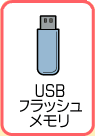 (図1)
(図1)
しかし、最近ではUSBフラッシュメモリに感染するウイルスが出現し、ウイルスに感染する被害が多発しています。
ウイルスに感染すると、個人情報やデータを盗まれたり、パソコンを遠隔操作される危険性があります。また、さらに別のウイルスをダウンロードしたり、ネットワークや記憶媒体を経由して他のパソコンへつぎつぎと感染していきます。
USBフラッシュメモリを使用して、データを他のパソコンに移動するときはご注意ください。
ウイルスに感染しないための予防方法
ウイルスに感染しないために以下の設定およびウイルスチェックを行なってからUSBフラッシュメモリを使用することをおすすめします。
※持ち主のはっきりしないUSBフラッシュメモリは使用しないでください。
- USBフラッシュメモリ内のウイルスが自動実行しないようにUSBフラッシュメモリの自動再生機能を無効に設定します。
設定方法については、以下のリンクを参照してください。
[010223:USBフラッシュメモリやSDメモリカードなどの記憶媒体をセットしたときの、自動再生を解除する方法<Windows(R)7>]
- USBフラッシュメモリ内のデータにアクセスする前にウイルス検索/駆除ソフトウェアを使用してUSBフラッシュメモリのウイルス検索を行ないます。もしウイルスに感染している場合は、使用しているウイルス検索/駆除ソフトウェアのメーカーにお問い合わせください。
機種によってプレインストールされているウイルス検索/駆除ソフトウェアが異なります。
◆「ウイルスバスター」を使用している場合
※ウイルス定義ファイルが最新の状態であることを前提としています。
a.[スタート]ボタン →[コンピュータ]をクリックします。
→[コンピュータ]をクリックします。
b.「コンピュータ」画面が表示されます。USBフラッシュメモリのドライブアイコンをマウスの右ボタンでクリックし、表示されるメニューから[ウイルス検索の実行]または[セキュリティ脅威の検索]をクリックします。
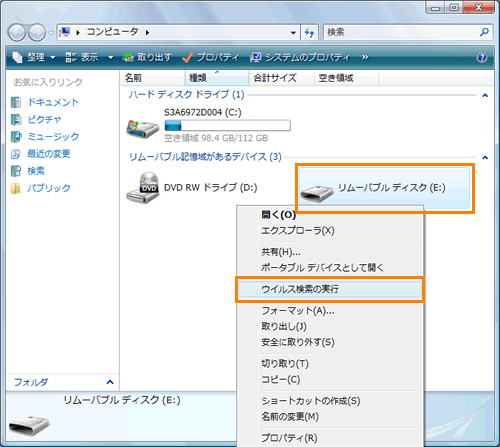 (図2)
(図2)
c.選択したUSBフラッシュメモリ内のウイルスチェックが開始されます。ウイルスが何も見つからなかった場合は、自動的にこの画面は閉じます。
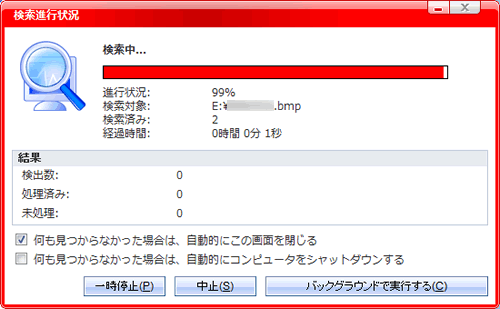 (図3)
(図3)
「ウイルスバスター」のウイルス定義ファイルの更新方法や一般的な使用方法、お問い合わせ先については、以下のリンクを参照してください。
[011976:「ウイルスバスター(TM)2011 クラウド」について]
◆「マカフィー」を使用している場合
※ウイルス定義ファイルが最新の状態であることを前提としています。
a.[スタート]ボタン →[コンピュータ]をクリックします。
→[コンピュータ]をクリックします。
b.「コンピュータ」画面が表示されます。USBフラッシュメモリのドライブアイコンをマウスの右ボタンでクリックし、表示されるメニューから[スキャン]をクリックします。
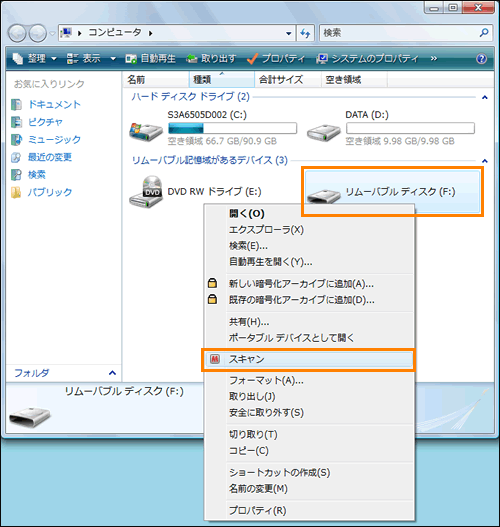 (図4)
(図4)
c.選択したUSBフラッシュメモリ内のウイルスチェックが開始されます。完了すると”スキャン完了”メッセージ画面が表示されます。
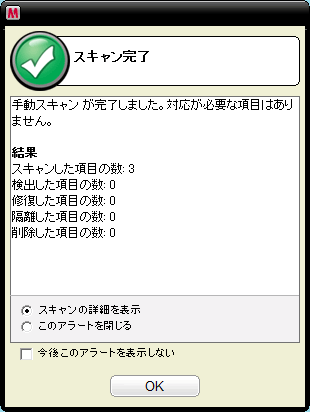 (図5)
(図5)
関連情報
USBフラッシュメモリについては、以下のリンクを参照してください。
以上
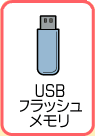 (図1)
(図1) →[コンピュータ]をクリックします。
→[コンピュータ]をクリックします。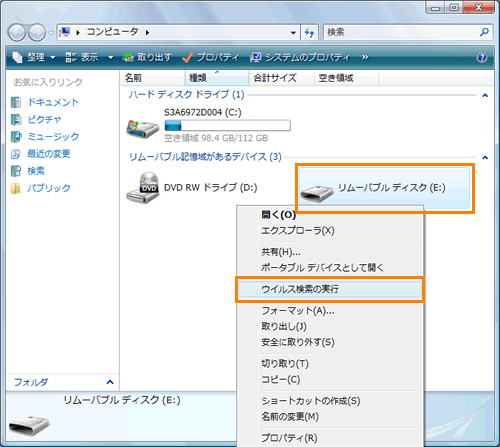 (図2)
(図2)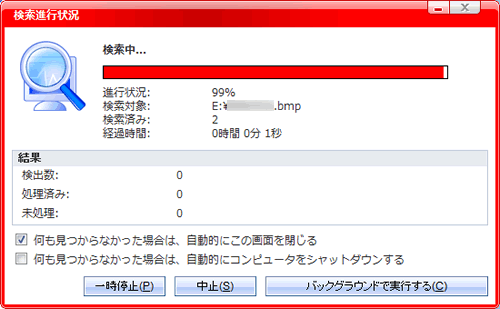 (図3)
(図3) →[コンピュータ]をクリックします。
→[コンピュータ]をクリックします。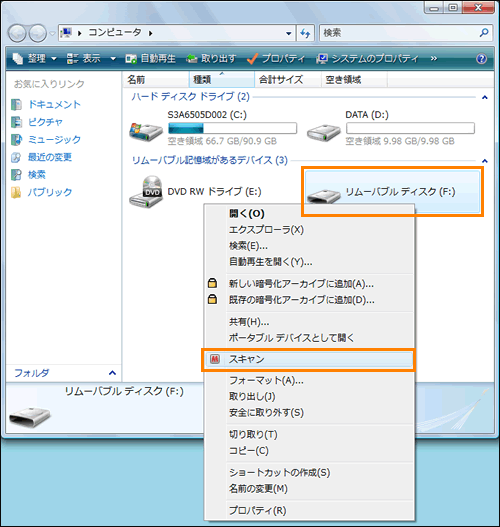 (図4)
(図4)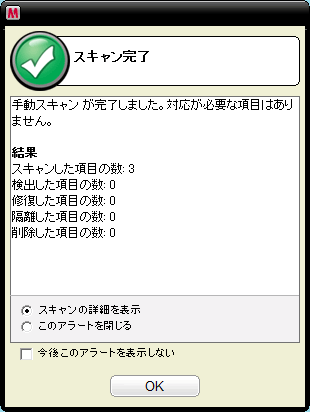 (図5)
(図5)